Lasketun kentän lisääminen Excelin pivot-taulukkoon

Tutustu, kuinka voit lisätä lasketun kentän Excelin pivot-taulukkoon ja laskea myynnistä syntyviä palkkioita tehokkaasti.
Jokaisella sähköpostipalvelulla on omat ominaisuutensa tilin määrittämiseksi Outlook 2013:ssa (tai missä tahansa sähköpostiohjelmassa) lähettämään ja vastaanottamaan viestejä oikein. Outlook tunnistaa asetukset automaattisesti monissa tapauksissa, mutta se ei aina tunnista kaikkia palveluita oikein.
Jos Outlook ei onnistunut lähettämään testiviestiä, sinun on suoritettava vianmääritys. Älä kuitenkaan panikoi. Se ei ole niin vaikeaa. Jos jäät jumiin, voit aina soittaa Internet-palveluntarjoajasi tekniseen tukeen ja pyytää apua.
Jos käytät web-pohjaista sähköpostipalveluntarjoajaa, kuten Yahoo! Mail tai Gmail, se ei ehkä toimi Outlookin kanssa. Tämä on tunnettu ongelma. Joillakin palveluilla on kiertotapoja, joita voit noudattaa saadaksesi ne toimimaan Outlookissa. Tarkista sen verkkosivuston teknisen tuen osa, jolta saat verkkopohjaisen sähköpostisi, nähdäksesi, voitko tehdä jotain.
Sähköpostiongelmien vianmääritystä varten varmista, että sinulla on seuraavat tiedot käden ulottuvilla. Jos sinulla ei ole sitä, ota yhteyttä Internet-palveluntarjoajaasi. Se voi olla saatavilla myös Internet-palveluntarjoajan verkkosivuilla.
Sähköpostiosoitteesi ja salasanasi: Sinulla on todennäköisesti tämä jo aiemmasta yrityksestäsi.
Saapuvan ja lähtevän postin palvelinosoitteet: Ne voivat olla samat.
Palvelimen osoite on yleensä mitä tulee sen jälkeen @ -merkin sähköpostiosoitteen, jota edeltää sana postitse. Jos sähköpostiosoitteesi on esimerkiksi [email protected], sähköpostipalvelin voi olla mail.myprovider.com.
Jos saapuvalle ja lähtevälle postille on erilliset palvelimet, saapuva voi olla pop.myprovider.com ja lähtevä smtp.myprovider.com. Nämä ovat kuitenkin vain arvauksia; sinun on hankittava nämä tiedot Internet-palveluntarjoajaltasi.
Tietoa siitä, pitäisikö salattua yhteyttä käyttää.
Tietoja siitä, vaatiiko lähtevän postin palvelimesi todennusta: Jos se vaatii todennusta, sinun on myös tiedettävä, vaatiiko lähtevän postin palvelin eri käyttäjätunnuksen ja salasanan kuin tavallinen.
Kaikkien näiden tietojen avulla voit suorittaa vianmäärityksen seuraavasti:
Valitse Tiedosto → Tiliasetukset → Tiliasetukset.
Tilin asetukset -valintaikkuna avautuu.
Kaksoisnapsauta sähköpostitiliä, jonka vianetsintää haluat tehdä.
Muuta tiliä -valintaikkuna avautuu, kuten kuvassa Kuva 8-8.
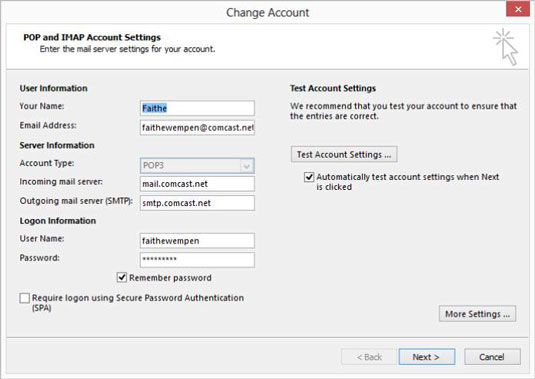
Tarkista kaikki valintaikkunan tiedot varmistaaksesi, että ne vastaavat tiliäsi koskevia tietoja.
Tarkista erityisesti tilin tyyppi, saapuvan postin palvelin ja lähtevän postin palvelin (SMTP).
Et ehkä voi muuttaa tilin tyyppiä. Jos et voi ja se on väärin, sinun on poistettava kyseinen tili Outlookista ja määritettävä se uudelleen ikään kuin se olisi uusi tili.
Valitse Edellytä kirjautumista käyttämällä suojattua salasanatodennusta (SPA) -valintaruutu tai poista sen valinta sen mukaan, kumpi eroaa nykyisestä asetuksesta.
Napsauta Testaa tiliasetukset -painiketta nähdäksesi, korjasiko se ongelman. Jos näin kävi, ohita loput vaiheet. Jos ei, palaa alkuperäiseen asetukseen ja siirry seuraavaan vaiheeseen.
Napsauta Lisää asetuksia -painiketta.
Internet-sähköpostiasetukset -valintaikkuna avautuu.
Napsauta Lähtevän postin palvelin -välilehteä ja valitse sitten Oma lähtevä palvelin (SMTP) Requires Authentication -valintaruutu tämän kuvan osoittamalla tavalla.
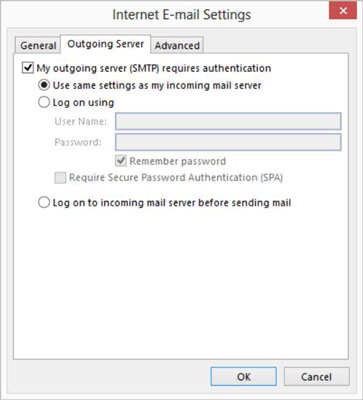
Kokeile jokaista kolmesta vaihtoehdosta. Napsauta jokaisen jälkeen OK ja napsauta sitten Testaa tiliasetukset -painiketta tarkistaaksesi, auttoiko se. Jos jokin vaihtoehdoista toimii, ohita loput vaiheet.
Jos valitset Kirjaudu sisään käyttäen -valintanapin, täytä käyttäjänimesi ja salasanasi annettuihin kenttiin. Käytä käyttäjänimenä täydellistä sähköpostiosoitettasi. Jos tämä ei auta, yritä käyttää vain sitä osaa sähköpostiosoitteesi ennen @-merkkiä. Kokeile sitä poistamalla Require Secure Password Authentication (SPA) -valintaruudun valinta ja kokeile sitten valintaruutua valittuna.
Jos suljit Internet-sähköpostiasetukset -valintaikkunan, napsauta Lisää asetuksia -painiketta uudelleen avataksesi sen uudelleen. Vedä sitten Lisäasetukset-välilehdellä (katso kuva) Palvelimen aikakatkaisut -liukusäädin lähemmäs sanaa Pitkä (eli kauempana oikealle).
Tämä muutos voi auttaa antamaan enemmän aikaa sähköpostipalvelimelle, joka vastaa hitaasti. Yli kahden minuutin aikakatkaisuviivettä ei yleensä tarvita.
Jotkut sähköpostipalvelimet käyttävät eri porttinumeroita saapuvalle ja/tai lähtevälle postille. Tarkista palveluntarjoajaltasi, että se käyttää oletusarvoa 110 saapuville ja 25 lähteville, ja tee tarvittaessa muutoksia Lisäasetukset-välilehdelle. Jos käytät salattua yhteyttä, saapuvan postin palvelimen oletusarvo on 995. Tarkista asia palveluntarjoajaltasi.
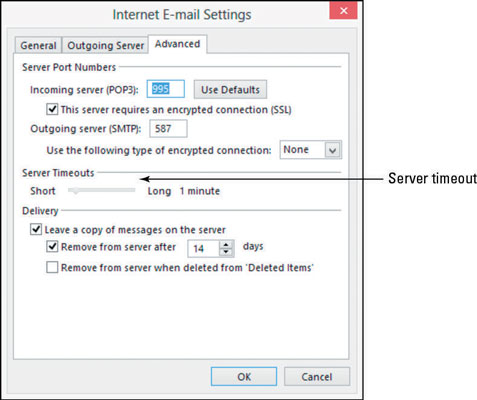
Napsauta OK ja napsauta Testaa tiliasetukset -painiketta.
Jos sait Outlookin suorittamaan testiviestin onnistuneesti, hienoa. Sulje kaikki valintaikkunat. Jos ei, ota yhteyttä sähköpostipalveluntarjoajasi tekniseen tukeen ja selvitä, mitä asetuksia sinun on muutettava, jotta se toimisi.
Tutustu, kuinka voit lisätä lasketun kentän Excelin pivot-taulukkoon ja laskea myynnistä syntyviä palkkioita tehokkaasti.
Opi käyttämään Microsoft Teamsia: verkkopohjaista sovellusta, asiakkaana kannettavalla tietokoneella tai pöytätietokoneella tai Teams-mobiilisovellusta älypuhelimella tai tabletilla.
Kuinka estää Microsoft Wordia avaamasta tiedostoja vain luku -tilassa Windowsissa Microsoft Word avaa tiedostot vain luku -tilassa, jolloin niiden muokkaaminen on mahdotonta? Älä huoli, menetelmät ovat alla
Virheiden korjaaminen virheellisten Microsoft Word -asiakirjojen tulostuksessa. Virheet tulostettaessa Word-asiakirjoja, joissa on muuttuneet fontit, sotkuiset kappaleet, puuttuva teksti tai kadonnut sisältö ovat melko yleisiä. Älä kuitenkaan
Jos olet piirtänyt PowerPoint-dioihin esityksen aikana kynää tai korostuskynää, voit tallentaa piirustukset seuraavaa esitystä varten tai poistaa ne, jotta seuraavan kerran näytät ne. Aloitat puhtailla PowerPoint-dioilla. Pyyhi kynä- ja korostuskynäpiirrokset noudattamalla näitä ohjeita: Pyyhi rivit yksi kerrallaan […]
Tyylikirjasto sisältää CSS-tiedostoja, Extensible Stylesheet Language (XSL) -tiedostoja ja kuvia, joita käyttävät ennalta määritetyt sivupohjat, sivuasettelut ja säätimet SharePoint 2010:ssä. CSS-tiedostojen etsiminen julkaisusivuston tyylikirjastosta: Valitse Sivuston toiminnot→ Näytä Kaikki sivuston sisältö. Sivuston sisältö tulee näkyviin. Style-kirjasto sijaitsee […]
Älä hukuta yleisöäsi jättimäisillä numeroilla. Microsoft Excelissä voit parantaa koontinäyttöjesi ja raporttiesi luettavuutta muotoilemalla numerot näyttämään tuhansia tai miljoonia.
Opi käyttämään SharePointin sosiaalisen verkostoitumisen työkaluja, joiden avulla yksilöt ja ryhmät voivat kommunikoida, tehdä yhteistyötä, jakaa ja pitää yhteyttä.
Juliaanisia päivämääriä käytetään usein valmistusympäristöissä aikaleimana ja pikaviitteenä eränumerolle. Tämän tyyppisen päivämääräkoodauksen avulla jälleenmyyjät, kuluttajat ja huoltoedustajat voivat tunnistaa tuotteen valmistusajankohdan ja siten tuotteen iän. Julian-päivämääriä käytetään myös ohjelmoinnissa, armeijassa ja tähtitiedessä. Erilainen […]
Voit luoda verkkosovelluksen Access 2016:ssa. Mikä verkkosovellus sitten on? No, verkko tarkoittaa, että se on verkossa, ja sovellus on vain lyhenne sanoista "sovellus". Mukautettu verkkosovellus on online-tietokantasovellus, jota käytetään pilvestä selaimen avulla. Rakennat ja ylläpidät verkkosovellusta työpöytäversiossa […]








